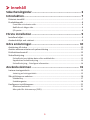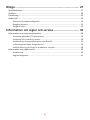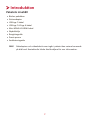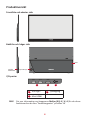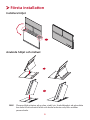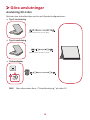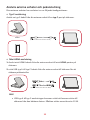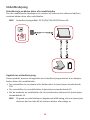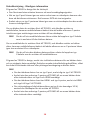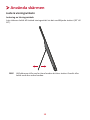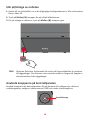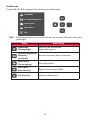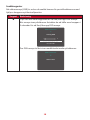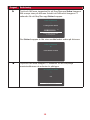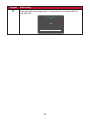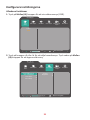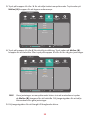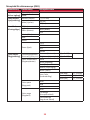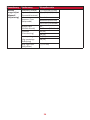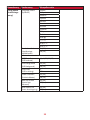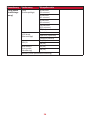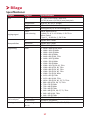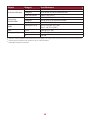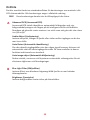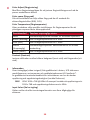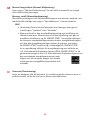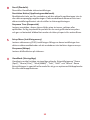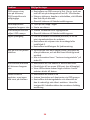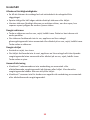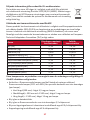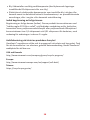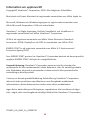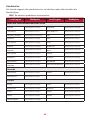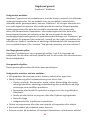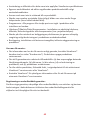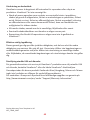ViewSonic TD1655 Användarguide
- Kategori
- TV-apparater
- Typ
- Användarguide
Denna manual är också lämplig för

TD1655
Visning
Användarguide
Modellnr VS18170
P/N: TD1655

2
Tack för att du väljer ViewSonic®
ViewSonic® är en världsledande leverantör av visuella lösningar som strävar efter att
överträffa världens förväntningar på teknisk utveckling, innovation och enkelhet. På
ViewSonic® tror vi att våra produkter har potential att få en positiv inverkan i världen,
och vi är övertygade om att ViewSonic®-produkten du har valt kommer att tjäna dig
väl.
Återigen, tack för att du väljer ViewSonic®!

3
Säkerhetsåtgärder
Läs följande Säkerhetsåtgärder innan du börjar använda enheten.
• Förvara denna användarguide på ett säkert ställe för framtida referens.
• Läs alla varningar och följ alla instruktioner.
• Sitt minst 45 cm (18 tum) på avstånd från enheten.
• Tillåt ett fritt utrymme på minst 10 cm (4 tum) runt apparaten för att säkerställa
en korrekt ventilation.
• Placera enheten i ett välventilerat område. Placera inte något på enheten som
förhindrar värmeavledning.
• Använd inte enheten i närheten av vatten. För att minska risken för brand eller
elstöt, utsätt inte enheten för fukt.
• Undvik att utsätta enheten för direkt solljus eller andra värmekällor.
• Installera inte i närheten av värmekällor som element, värmekontakter, spisar
eller andra enheter (inklusive förstärkare) som kan öka enhetens temperatur till
farliga nivåer.
• Använd en mjuk, torr trasa för att rengöra ytterhöljet. För mer information kan
du läsa avsnittet ”Underhåll” på sidan 35.
• Olja kan samlas på skärmen när du rör den. För att rengöra fettfläckar på
skärmen, se avsnittet ”Underhåll” på sidan 35.
• Rör inte skärmens yta med skarpa eller hårda föremål, eftersom de kan skada
skärmen.
• Var försiktig så att du inte tappar eller stöter till enheten.
• Placera inte enheten på en ojämn eller instabil yta. Enheten kan falla och orsaka
personskada eller fel.
• Placera inga tunga föremål på enheten eller anslutningskabeln.
• Om rök, ett onormalt ljud eller en märklig lukt uppstår, stäng genast av enheten
och ring din återförsäljare eller ViewSonic®. Det är farligt att fortsätta använda
enheten.
• Försök inte kringgå säkerhetsbestämmelserna i polariserad kontakt eller
jordningskontakt. En polariserad kontakt har två blad där det ena är bredare
än det andra. En jordningskontakt har två blad och en tredje jordningsspets.
Det breda bladet och den tredje spetsen är för din säkerhet. Om kontakten
inte passar in i uttaget, använd en adapter och försök inte tvinga in kontakten i
uttaget.

4
• Vid anslutning till ett eluttag, ta INTE ut jordningsspetsen. Se till att
jordningsspetsar ALDRIG TAS BORT.
• Skydda elsladden så att den inte blir trampad på eller klämd, särskilt vid
kontakten och vid den punkt där den kommer ut från utrustningen. Se
till att eluttaget finns nära utrustningen så att den är lättillgänglig.
• Använd endast tillbehör som anges av tillverkaren.
• När en vagn används, var försiktig när du flyttar vagnen/utrustningen
för att undvika personkador från omkullvältning.
• Koppla ur strömkontakten från vägguttaget om enheten inte används under en
längre tid.
• Överlåt all service till kvalificerad servicepersonal. Service behövs när
enheten skadas på något sätt, till exempel:
ͫ om nätkabeln eller kontakten är skadad
ͫ om vätska spills på eller om föremål faller in i enheten
ͫ om enheten utsätts för fukt
ͫ om enheten inte fungerar normalt eller har blivit tappad
• OBS! ATT LYSSNA PÅ HÖG VOLYN GENOM ÖRONSNÄCKA/HÖRLURAR KAN
ORSAKA HÖRSELSKADA/HÖRSELNEDSÄTTNING. När du använder hörsnäcka/
hörlurar, justera volymen till lämplig nivå, annars kan hörselskador uppstå.
• OBS! SKÄRMEN KAN ÖVERHETTAS OCH STÄNGAS AV! Om enheten stängs av
automatiskt, slå på skärmen igen. Efter omstart, ändra skärmens upplösning och
uppdateringshastighet. Mer information finns i grafikkortets användarhandbok.

5
Innehåll
Säkerhetsåtgärder ....................................................... 3
Introduktion ................................................................ 7
Paketets innehåll ....................................................................................................7
Produktöversikt ......................................................................................................8
Framifrån och vänster sida ...................................................................................... 8
Bakifrån och höger sida ........................................................................................... 8
I/O-portar ................................................................................................................ 8
Första installation ....................................................... 9
Installera höljet .................................................................... ...................................9
Använda höljet och stativet .................................................................... ................ 9
Göra anslutningar ...................................................... 10
Anslutning till ström .............................................................................................10
Ansluta externa enheter och pekanslutning ........................................................11
Pekfunktionskontroll ............................................................................................12
Strömförsörjning ..................................................................................................13
Strömförsörja en bärbar dator eller mobiltelefon ................................................ 13
Upptäckt av strömförsörjning ............................................................................... 13
Strömförsörjning - Ytterligare information ........................................................... 14
Använda skärmen ..................................................... 15
Justera visningsvinkeln .........................................................................................15
Justering av lutningsvinkeln .................................................................................. 15
Slår på/stänga av enheten .................................................................................... 16
Snabbmeny............................................................................................................ 17
Snabbtangenter ..................................................................................................... 18
Konfigurera inställningarna ..................................................................................21
Allmänna funktioner ............................................................................................. 21
Menyträd för skärmmenyn (OSD) ......................................................................... 23

6
Bilaga ........................................................................ 27
Specifikationer ...................................................................................................... 27
Ordlista .................................................................................................................29
Felsökning .................................................................... ......................................... 33
Underhåll ..............................................................................................................35
Allmänna försiktighetsåtgärder ............................................................................. 35
Rengöra skärmen .................................................................................................. 35
Rengöra höljet ....................................................................................................... 35
Information om regler och service ............................. 36
Information om överensstämmelse .....................................................................36
Uttalande gällande FCC-efterlevnad ..................................................................... 36
Uttalande från Industry Canada ............................................................................ 36
Uttalande om överensstämmelse med RoHS2 ...................................................... 37
Indisk begränsning av farliga ämnen ..................................................................... 38
Avfallshantering vid slutet av produkens livscykel ................................................ 38
Information om upphovsrätt ................................................................................39
Kundservice ........................................................................................................... 40
Begränsad garanti ................................................................................................. 41

7
Introdukon
Paketets innehåll
• Bärbar pekskärm
• Strömadapter
• USB typ C-kabel
• USB typ C till typ A-kabel
• Mini HDMI till HDMI-kabel
• Skyddshölje
• Rengöringsduk
• Passiv penna
• Snabbstartsguide
OBS! Nätadaptern och videokabeln som ingår i paketet kan variera beroende
på di land. Kontakta din lokala återförsäljare för mer informaon.

9
Första installaon
Installera höljet
Använda höljet och stavet
OBS! Placera alld enheten på en plan, stabil yta. Underlåtenhet a göra dea
kan leda ll a enheten faller och skadar enheten och/eller orsakar
personskada.

11
Ansluta externa enheter och pekanslutning
Dina externa enheter kan anslutas i en av följande konguraoner:
• Typ C-anslutning
Anslut en typ C-kabel från din externa enhet ll en typ C-port på skärmen.
(Eekten måste vara större än 10 W)
eller
• Mini HDMI-anslutning
1. Anslut mini HDMI-kabeln från din externa enhet ll mini HDMI-porten på
skärmen.
2. nslut USB typ A ll typ C-kabeln från din externa enhet ll skärmen för a
akvera pekkontroller.
mini
(Eekten måste vara större än 10 W)
OBS!
• USB typ A ll typ C-anslutningen kommer också a leverera ström ll
skärmen från den bärbara datorn. Eekten måste vara större än 10 W.

12
Pekfunkonskontroll
Observera när du använder pekfunkonen:
• Pekfunkonen kan behöva cirka fem (5) sekunder för a återuppta om
USB-kabeln kopplas bort och ansluts igen eller om datorn återupptas från
Sleep Mode (Viloläge).
• Pekskärmen kan bara upptäcka upp ll o (10) ngrar samdigt.
• Om Windows-markören inte följer ngret när du pekar på skärmen ska du
göra följande:
1. Öppna: Control Panel (Kontrollpanel) > Hardware and Sound
(Hårdvara och ljud) > Tablet PC Sengs (Plaans datorinställningar)
2. Välj Calibraon (Kalibrering).
3. Följ instrukonerna för a kalibrera om skärmen.

13
Strömförsörjning
Strömförsörja en bärbar dator eller mobiltelefon
Om den medföljande nätadaptern är ansluten ll skärmen kan skärmen ladda en
ansluten bärbar dator eller mobiltelefon.
OBS! Strömförsörjningseekt: DC 5V/9V/12V/15V/20V/max 3A.
100-240 Vac
50/60 Hz
Upptäckt av strömförsörjning
Denna produkt kommer a upptäcka om strömförsörjningsenheten är en adapter,
bärbar dator eller mobiltelefon.
• Om strömkällan är en adapter eller bärbar dator är ljusstrykans standardvärde
100.
• Om strömkällan är en mobiltelefon är ljusstrykans standardvärde 15.
• När du använder en mobiltelefon för a strömförsörja skärmen blir ljusstrykans
standardvärde 15.
OBS! På grund av mobiltelefonens begränsade eektuag, öka inte ljusstyrkan
eersom det kan leda ll a skärmen blinkar eller stängs av.

14
Strömförsörjning - Yerligare informaon
På grund av TD1655:s design bör du tänka på:
• Den första anslutna enheten kommer a vara huvudingångssignalen.
• När en typ C-port känner igen en extern enhet som en nätadapter kommer den
bara a distribuera strömmen. Det kommer INTE a visa insignalen.
• Endast när en av typ C-portarna känns igen som en strömadapter kan den andra
leverera tvåvägsström.
Om en bärbar dator är ansluten först ll TD1655, och däreer ansluts en
mobiltelefon, kommer mobiltelefonens baeri inte a laddas eersom C-porten
inte känner igen anslutningen som ansluten ll en nätadapter.
OBS! Om du vill visa mobiltelefonens skärm måste du koppla ur typ C-kabeln
som är ansluten ll den bärbara datorn.
Om en mobiltelefon är ansluten först ll TD1655, och däreer ansluts en bärbar
dator, kommer mobiltelefonens baeri a laddas eersom en av C-portarna känns
igen som ansluten ll en nätadapter.
OBS! Om du vill visa den bärbara datorns skärm måste du koppla ur typ
C-kabeln som är ansluten ll mobiltelefonen.
På grund av TD1655:s design, anslut inte två bärbara datorer eller en bärbar dator
och en staonär dator samdigt. Dea kan orsaka strömfördelningskonikter, vilket
kan leda ll blinkande skärmar eller påtvingad avstängning av bärbar dator.
OBS!
• Om den bärbara datorn har en typ C-port, anslut dig via typ C ll TD1655.
• Anslut inte den andra typ C-porten på TD1655 ll en annan bärbar dator
eller staonär dator via typ A och HDMI samdigt.
• Om den bärbara datorn bara har HDMI- och typ A-portar, anslut via HDMI
och typ A ll typ C ll TD1655.
• Om strömutgången från bärbara datorn av typ A inte översger 10 W,
använd vår nätadapter för a ansluta ll TD1655.
• Anslut inte den andra typ C-porten på TD1655 ll en annan bärbar dator
eller staonär dator samdigt.

15
Använda skärmen
Justera visningsvinkeln
Justering av lutningsvinkeln
Luta skärmen bakåt ll önskad visningsvinkel via det medföljande stavet (20˚ ll
60˚).
Type C Type C HDMI
OBS! Håll skärmen slla med en hand medan du lutar stavet framåt eller
bakåt med den andra handen.

16
Slår på/stänga av enheten
1. Anslut ll en strömkälla i en av de llgängliga konguraonerna. Mer informaon
nns i sidan 10.
2. Tryck på Mellan (l)-knappen för a slå på bildskärmen.
3. För a stänga av skärmen, tryck på Mellan (l)-knappen igen.
OBS! Skärmen förbrukar forarande lite ström så länge nätkabeln är ansluten
ll vägguaget. Om skärmen inte används under en längre d, koppla ur
strömkontakten från vägguaget.
Använda knapparna på kontrollpanelen
Använd knapparna på kontrollpanelen för a komma ll snabbmenyn, akvera
snabbtangenter, navigera i skärmmenyn (OSD) och ändra inställningarna.
Joystickknapp

17
Snabbmeny
Tryck på ///-knappen för a akvera snabbmenyn.
ViewMode
Contrast/Brightness
Input Select
Main Menu
Exit
OBS! Följ knappguiden som visas på skärmen för a välja alternav eller göra
justeringar.
Meny Beskrivning
ViewMode
(Visningsläge)
Välj en av de förinställda
färginställningarna.
Contrast/Brightness
(Kontrast/
Ljusstyrka)
Justera kontrasten eller ljusstyrkan.
Input Select
(Val av ingång)
Välj ingångskälla.
Main Menu
(Huvudmeny)
Öppna skärmmenyn (OSD).
Exit (Avsluta) Avsluta snabbmenyn.

18
Snabbtangenter
När skärmmenyn (OSD) är av kan du snabbt komma åt specialfunkonerna med
hjälp av knapparna på kontrollpanelen.
Tangent Beskrivning
t
Tryck och håll nere tangenten för a låsa/låsa upp OSD-menyn.
När menyn visas på skärmen fortsäer du a hålla nere knappen i
5 sekunder för a låsa/låsa upp OSD-menyn.
1
OSD Lock/Unlock
Locking OSD
Press and hold for 10s
to lock OSD
Om OSD-menyn är låst visas meddelandet nedan på skärmen:
OSD Lock/Unlock
OSD Locked

19
Tangent Beskrivning
u
Tryck och håll nere tangenten för att låsa/låsa upp Ström-knappen.
När menyn visas på skärmen fortsätt att hålla nere knappen i 5
sekunder för att låsa/låsa upp Ström-knappen.
3
Power Lock/Unlock
Locking Power Button
Press and hold for 10s
to lock power
Om Ström-knappen är låst visas meddelandet nedan på skärmen:
Power Lock/Unlock
Power Button Locked
p
Tryck och håll nere knappen i 5 sekunder för att visa/dölja
omstartsskärmen när enheten är påslagen.
Boot Up Screen On/Off
Off
Press to turn on

20
Tangent Beskrivning
q
Tryck och håll nere tangenten i 5 sekunder för att slå på DDC/CI
och DDC/2B.
DDCCI/DDC2B
Off
Press to turn on
Sidan laddas...
Sidan laddas...
Sidan laddas...
Sidan laddas...
Sidan laddas...
Sidan laddas...
Sidan laddas...
Sidan laddas...
Sidan laddas...
Sidan laddas...
Sidan laddas...
Sidan laddas...
Sidan laddas...
Sidan laddas...
Sidan laddas...
Sidan laddas...
Sidan laddas...
Sidan laddas...
Sidan laddas...
Sidan laddas...
Sidan laddas...
Sidan laddas...
Sidan laddas...
Sidan laddas...
-
 1
1
-
 2
2
-
 3
3
-
 4
4
-
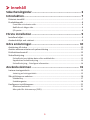 5
5
-
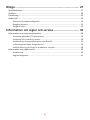 6
6
-
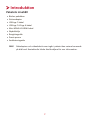 7
7
-
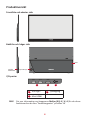 8
8
-
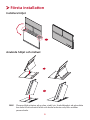 9
9
-
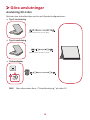 10
10
-
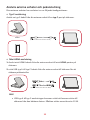 11
11
-
 12
12
-
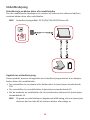 13
13
-
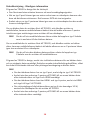 14
14
-
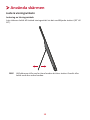 15
15
-
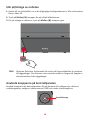 16
16
-
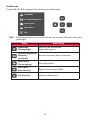 17
17
-
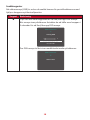 18
18
-
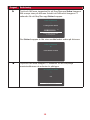 19
19
-
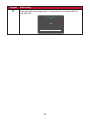 20
20
-
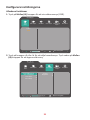 21
21
-
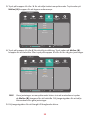 22
22
-
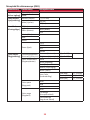 23
23
-
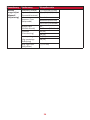 24
24
-
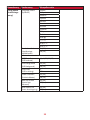 25
25
-
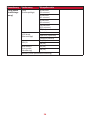 26
26
-
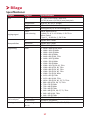 27
27
-
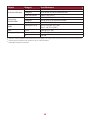 28
28
-
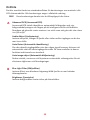 29
29
-
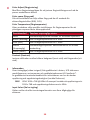 30
30
-
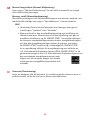 31
31
-
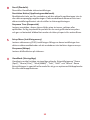 32
32
-
 33
33
-
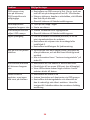 34
34
-
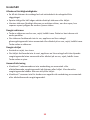 35
35
-
 36
36
-
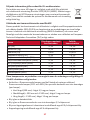 37
37
-
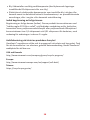 38
38
-
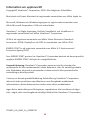 39
39
-
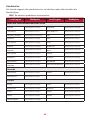 40
40
-
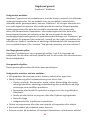 41
41
-
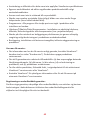 42
42
-
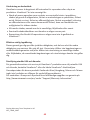 43
43
-
 44
44
ViewSonic TD1655 Användarguide
- Kategori
- TV-apparater
- Typ
- Användarguide
- Denna manual är också lämplig för
Relaterade papper
-
ViewSonic TD2455-S Användarguide
-
ViewSonic VG2455-2K-S Användarguide
-
ViewSonic VA2405-H-S Användarguide
-
ViewSonic VX2718-2KPC-MHD Användarguide
-
ViewSonic VX2718-PC-MHD Användarguide
-
ViewSonic VX2718-P-MHD-S Användarguide
-
ViewSonic VX2758-P-MHD Användarguide
-
ViewSonic TD2223-S Användarguide
-
ViewSonic VPC2C-W33-O1-1B Snabbstartsguide